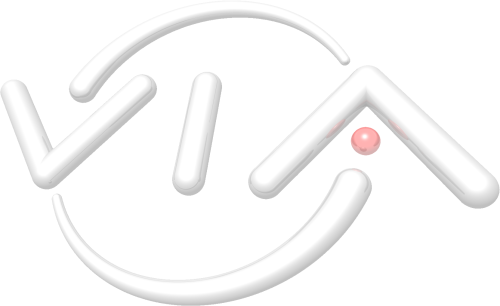-
Introduction � UNIX
Introduction
Unix est un syst�me d'exploitation multi-utilisateurs et multit�ches, avec m�moire virtuelle et m�moire prot�g�e, ainsi que de nombreuses facilit�s (comme les services r�seau).
Notion d'utilisateur
Chaque utilisateur sur un systeme unix est identifi� par son login ou nom d'utilisateur. A chaque utilisateur est associ� un mot de passe pour assurer la s�curit� du syst�me et la confidentialit� de chacun.
En addition � ce login, on associe � l'utilisateur les concepts suivants.
- Group : nom(s) de groupe(s) de travail, par exemple p2004
- home : repertoire par d�faut, ex: /v01/p2004/aimarl4
- shell : nom de l'interpreteur de commande, ex: tcsh, zsh, ash, bash, ksh ....
Les commandes de base
- man : permet d'obtenir la page de manuel/d'aide d'une commande, ex: man ls
- ls : permet de lister les fichiers/repertoires. Il existe de nombreuses options bien pratiques, les plus utilis�es �tant -l et -a.
- pwd : donne le repertoire courrant.
- cd : change de repertoire courant, ex: cd ~
- cp : copie des fichiers et des r�pertoires.
- mv : d�place des fichiers et des r�pertoires.
- rm : efface des fichiers et des repertoires.
- mkdir, rmdir : cr�e et efface des repertoires vides.
- chmod : change les droits d'acces � un fichier/repertoire.
Les fichiers unix possedent des droits ce qui signifie que l'on peut restreindre l'utilisation d'un fichier � une personne, un groupe de personnes. ex: ls -l .zshrc -rwxr-xr-x 1 aimarl4 p2004 16241 Jun 27 22:01 .zshrc
Les droits
- r: droit en lecture
- w: droit en ecriture
- x: droit en execution
Les cat�gories d'utilisateurs
- u:permissions du propri�taire (user)
- g:permissions du groupe (group)
- o:permissions des autres utilisateurs (other)
- a:permissions de tout le monde (ou ugo) (all)
- ps, kill : liste les processus en cours et permet de les tuer
Les �diteurs de textes
- pico
- vi, vim, gvim
- xemacs
-
Le Web
Browsers
Choix du navigateurs
Actuellement il existe plusieurs navigateurs internet. Sous windows il existe bien sur Microsoft Internet Explorer mais aussi Netscape, Mozilla, Opera
IE est inclus par d�faut dans Windows, mais de nouvelles versions sont t�l�chargeables
En ce qui concerne les autres explorers vous pouver les trouvers sur bipbip soit les telecharger dpuis internet
Configuration optionnelle du proxy
La seule configuration � r�gler sur ces navigateurs est de rentrer les param�tres du cache de l'�cole. Pour un usage normal du Web, ce cache devrait acc�l�rer les performances.
Pour nestcape et mozilla, il suffit d'aller dans le menu Edit, Pr�f�rences, choisir l'option avanc�es, proxies, puis rentrer le nom du script de configuration automatique : www.cti.ecp.fr/proxyconf.pac
Pour IE, il faut aller dans le menu Outils, Options Internet, choisir l'onglet Connexions, Parametres R�seau et rentre le nom du script de configuration automatique
Recherche sur internet
Pages Web perso au CTI
Je vous conseille trois moteurs de recherche. En combinant les trois, vous devriez g�n�ralement r�ussir � obtenir ce que vous voulez.
http://www.google.com http://www.yahoo.com http://www.altavista.comLa m�thode de recherche est tr�s simple, mais efficace ; il faut avant tout cibler ce que l'on cherche � l'aide de mots cl�s. Ensuite, il suffira de lancer une recherche avec +{mot cl�}, -{mot cl�} pour les mots que l'on ne veut pas. Il existe d'autres options de recherche plus avanc�es, que je ne d�taillerai pas.
Afin d'avoir sa propre page perso au cti (en http://www.cti.ecp.fr/~login), il suffit de creer un repertoire(mkdir) public_html dans son home sur son compte au cti et d'y mettre ses pages web. Attention Il faut correctement configurer les droits d'acc�s au repertoire et aux fichiers
Le Mail
Il y a plusieurs client de mails utilis�s (gratuits) : pine, mutt, Netscape Messenger, Mozilla, Outlook (Express ou pas), Eudora. Outlook (Express ou pas) est tr�s simple d'utilisation mais il est bourr� de trous de s�curit� (cf. ILoveYou). Utiliser Outlook Express, c'est un peu comme se promener sur Internet avec une grosse pancarte "Piratez-moi". Il est donc pr�f�rable d'utiliser Netscape ou Mozilla
Pine
Sur les machines du CTI le client en ligne de commande le plus utilis� est pine. De plus il est tr�s facile d'acc�s, d'utilisation et de configuration. Cependant son interface laisse � d�sirer. D'autre part les mails restent stock�s sur les serveurs du CTI.
Mozilla Messenger
Ce client t�l�charge les mails du serveurs afin de les consulter en local. Il faut retenir que le serveur POP(reception) et SMTP(envoi) est mailhost.via.ecp.fr
Les News
Configuration news.via.ecp.fr port 119
slrn
Mozilla News
Xnews